windows10ping在哪里 win10电脑ping命令行打开
更新时间:2024-06-12 16:04:34作者:xiaoliu
在Windows 10操作系统中,使用ping命令可以帮助我们检测网络连接的稳定性和速度,如何在Win10电脑上打开ping命令行呢?其实很简单,只需要按下键盘上的Windows徽标键和R键,然后在弹出的运行窗口中输入cmd并按下回车键,即可打开命令提示符窗口。在这里我们可以输入ping加上要测试的IP地址或域名,来进行网络连接的测试。通过这种方式,我们可以轻松了解网络连接的情况,及时发现并解决网络问题。
操作方法:
1.找到win10搜索框
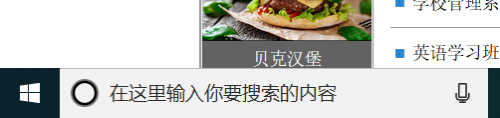
2.在【搜索框】中输入“cmd”后敲回车
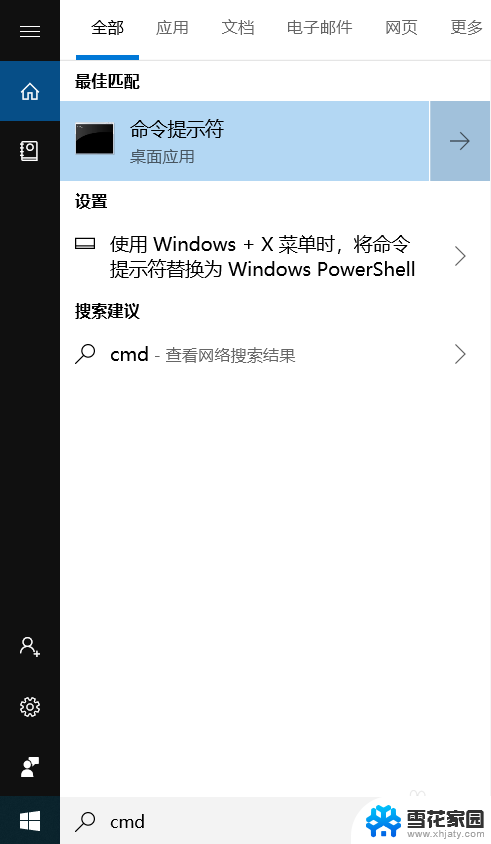
3. 在以下位置输入“ipconfig/all”后敲“回车
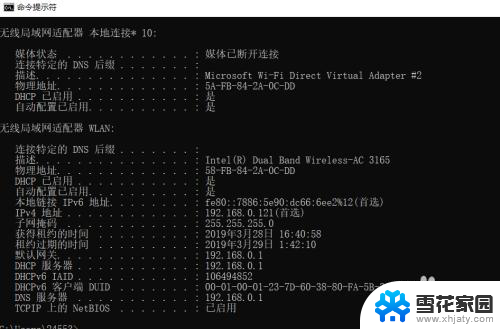
4.这里主要看“路由器的网关”和“运营商的网关”即可
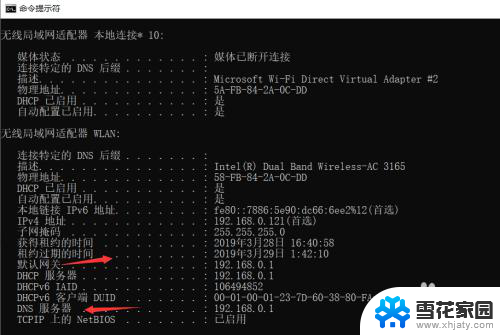
5.然后再分别ping一下两个网关,例如输入“ping 10.28.11.254 -t”再“回车”

6.然后再分别ping一下两个网关,例如输入“ping 10.28.11.254 -t”再“回车”
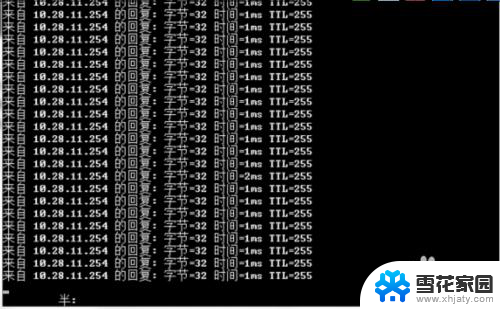
以上就是Windows 10 ping命令的全部内容,如果你遇到了相同的问题,可以参考本文中介绍的步骤来修复,希望这对大家有所帮助。
windows10ping在哪里 win10电脑ping命令行打开相关教程
-
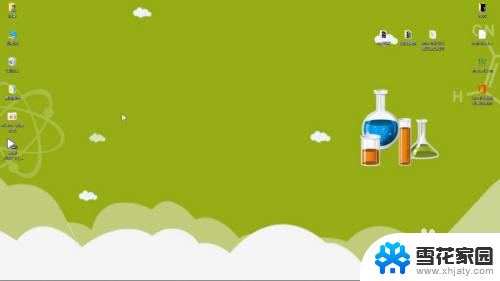 怎么打开windows命令行窗口 Win10命令行窗口打开方法
怎么打开windows命令行窗口 Win10命令行窗口打开方法2025-03-28
-
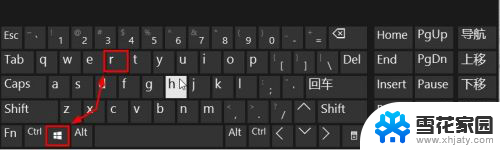 win10 运行在哪 Win10怎么使用运行命令打开程序
win10 运行在哪 Win10怎么使用运行命令打开程序2024-07-19
-
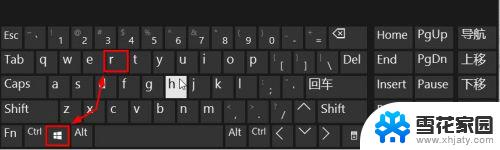 windows10 运行 Win10怎么打开运行命令
windows10 运行 Win10怎么打开运行命令2023-10-14
-
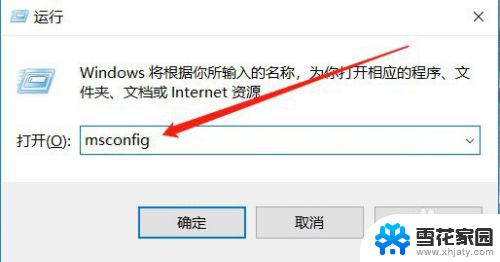 win10启动命令项在哪里 Windows系统怎样设置开机启动项
win10启动命令项在哪里 Windows系统怎样设置开机启动项2023-11-21
- windows运行启动命令 win10如何通过运行对话框启动命令行窗口
- 电脑的远程桌面连接在哪里打开 Win10远程桌面在哪里开启
- win10运行服务命令 win10如何打开服务窗口
- syskey在win10的哪里 win10系统如何使用Syskey命令设置系统启动密码
- cmd重启指令 Win10系统如何使用CMD命令进行电脑关机或重启
- cmd 重启电脑 如何在CMD中使用命令进行Win10系统的关机或重启
- 电脑窗口颜色怎么恢复默认 Win10系统默认颜色设置恢复教程
- win10系统能用f12一键还原吗 戴尔按f12恢复系统操作步骤
- 怎么打开电脑文件管理器 Win10资源管理器打开方式
- win10ghost后无法启动 Ghost Win10系统无法引导黑屏怎么解决
- 联想win10还原系统怎么操作系统 联想一键恢复功能使用方法
- win10打印机usb printer 驱动程序无法使用 电脑连接打印机USB无法识别怎么办
win10系统教程推荐
- 1 电脑窗口颜色怎么恢复默认 Win10系统默认颜色设置恢复教程
- 2 win10ghost后无法启动 Ghost Win10系统无法引导黑屏怎么解决
- 3 win10打印机usb printer 驱动程序无法使用 电脑连接打印机USB无法识别怎么办
- 4 w10自带的杀毒软件如何关闭 Windows10系统如何关闭自带杀毒软件
- 5 怎样查看wifi的ip地址 Win10连接wifi后如何查看IP地址
- 6 win10系统经常出现蓝屏 win10蓝屏死机怎么办
- 7 windows 网络修复 win10网络问题排查与修复指南
- 8 电脑怎么弹出桌面 Win10快速显示桌面的快捷键是什么
- 9 win10 删除更新文件 win10更新文件删除方法
- 10 怎么修改电脑图标大小设置 Win10桌面图标大小改变方式